Kun joudut tekemään yhteistyötä työtovereiden kanssa, et välttämättä ole kaikki samassa paikassa. Ehkä olet osa pysyvää etätiimiä tai ehkä työskentelet väliaikaisesti eri paikoista. Ja vaikka voit käyttää helposti ryhmäviestintäsovellusta, se ei aina ole tehokkain tapa tehdä yhteistyötä.
Oli kyse sitten projektista, suunnitelmasta tai paperista, sinulla on suoraan Mac-tietokoneesi sisäänrakennetut sovellukset, jotka tarjoavat upeita jakamisvaihtoehtoja yhteistyöhön.
Yhteistyössä jakamalla Muistiinpanoja Macissa
Muistiinpanot-sovellus on erinomainen työkalu muistiinpanojen tekemiseen ja luetteloiden luomiseen. Ja koska se on saatavana kaikissa Apple-laitteissa, voit synkronoida ja käyttää sitä milloin tahansa. Jos sinun ja työtovereidesi täytyy laittaa pääsi projektiin ja pitää ajatuksesi järjestetyinä, voit jakaa molemmat kansiot ja muistiinpanot Macilla.
Jos haluat jakaa kansion Notesissa, varmista, että kansion sivupalkki on auki. Voit napsauttaa Näytä kansiot -painiketta työkalurivillä tai näkymä > Näytä kansiot valikkoriviltä, jos sitä ei vielä ole.
Valitse kansio ja jaa se sitten jollakin seuraavista tavoista:
- Napsauta hiiren kakkospainikkeella ja valitse Lisää ihmisiä.
- Klikkaus Lisää (kolme pistettä) nimen vieressä ja valitse Lisää ihmisiä.
- Valita tiedosto valitse valikkoriviltä Lisää ihmisiäja valitse Kansio [kansion nimi].
- Klikkaa Lisää ihmisiä -painiketta työkalurivillä ja valitse Kansio [kansion nimi].
Jos haluat jakaa muistiinpanon vain kansiossa, valitse muistiinpano ja jaa se sitten jollakin seuraavista tavoista:
- Valita tiedosto valitse valikkoriviltä Lisää ihmisiäja valitse Huomautus [nuotin nimi].
- Klikkaa Lisää ihmisiä -painiketta työkaluriviltä ja valitse Huomautus [nuotin nimi].
Näkyviin tulee pieni ponnahdusikkuna, jossa on käytettävissä olevat jakamismenetelmät ja sallittavat luvat. Niille käyttöoikeudet, voit sallia kutsuttujen henkilöiden tehdä muutoksia tai vain tarkastella kohteita.
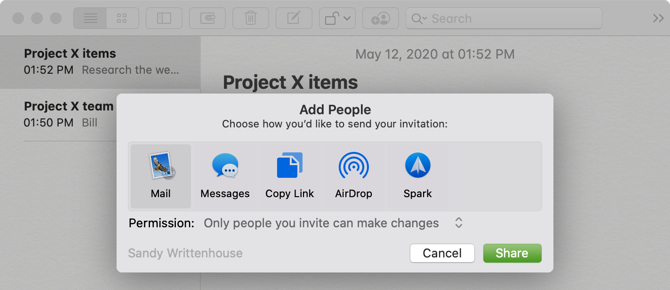
Valitse jakamistapa, lisää tarvittaessa sähköpostiosoitteet tai puhelinnumerot ja napsauta Jaa. Seuraa sitten kehotuksia jakaa kutsu kansioon tai muistiinpanoon. Kun vastaanottajasi hyväksyy kutsun ja alkaa tehdä muutoksia, näet muutokset reaaliajassa.
Napsauta -painiketta nähdäksesi jokaisen jakamasi henkilön Lisää ihmisiä -painiketta työkalurivillä tai tiedosto > Näytä osallistujat valikkoriviltä. Täällä voit myös muuttaa heidän käyttöoikeuksiaan, lopettaa jakamisen yhden tai kaikkien kanssa tai lisätä lisää ihmisiä.
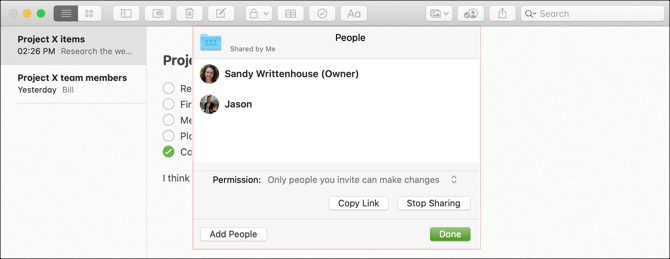
Jakamalla muistiinpanoja ja kansioita, sinä ja ryhmäsi voit työskennellä kohteiden kanssa helposti. Tarkista vinkkimme muistiinpanojesi järjestämiseen 7 tapaa järjestää Apple-huomautukset älykkäämmälle tuottavuudelleRakastatko Apple Muistiinpanoja, mutta yrität pitää kaiken järjestetyssä? Tässä on neuvoja siitä, kuinka voit pitää Apple-muistiinpanot suorana. Lue lisää jos niistä tulee vähän sotkuisia.
Yhteistyössä jakamalla muistutuksia Macilla
Macin Muistutukset-sovellus on loistava tehtäväluetteloiden luomiseen, prioriteettien ja määräaikojen asettamiseen ja tietysti muistutusten vastaanottamiseen. Ja kuten Notes, voit synkronoida muistutukset iPhonen ja iPadin kanssa.
Jos haluat jakaa luettelon muistutuksissa, varmista, että sivupalkki on auki. Klikkaus näkymä > Näytä sivupalkki valikkopalkista paljastaaksesi sen.
Valitse sitten jaettava luettelo ja napsauta Jaa -painiketta nimen vieressä tai napsauta luetteloa hiiren kakkospainikkeella ja valitse Lisää ihmisiä.
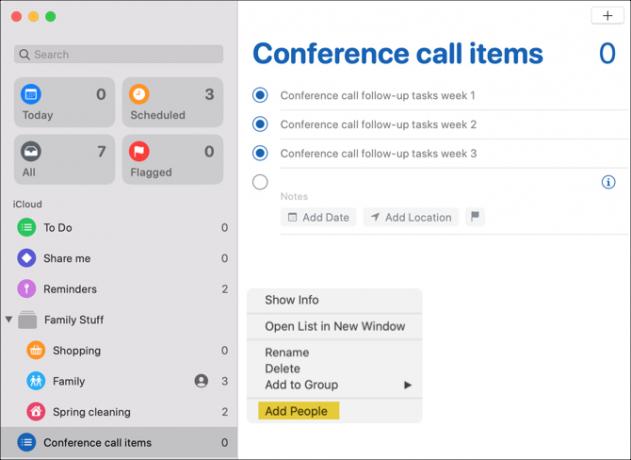
Tämän jälkeen valitset jakamismenetelmän, jota haluat käyttää. Toisin kuin Notes, kuka tahansa, jonka kanssa jaat luettelon, voi tehdä muutoksia. Siksi lupa-asetuksia ei ole. Valitse menetelmä, lisää kaikki menetelmään tarvittavat tiedot, napsauta Jaaja noudata ohjeita.
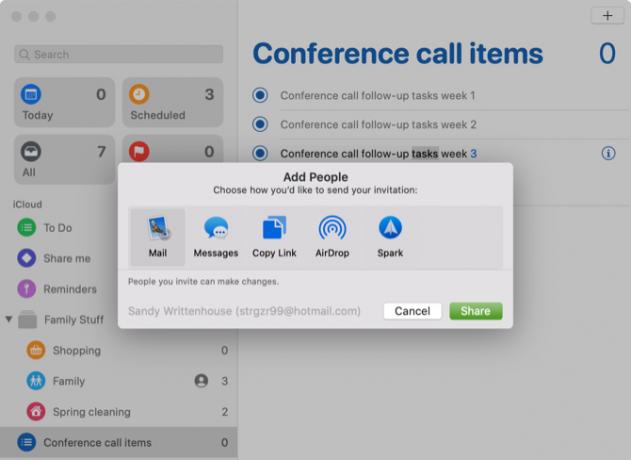
Jos haluat tarkastella niitä, joiden kanssa jaat luettelon, lopettaa jakamisen tai lisätä uusia ihmisiä, napsauta Jaa -painiketta luettelon nimen vieressä.
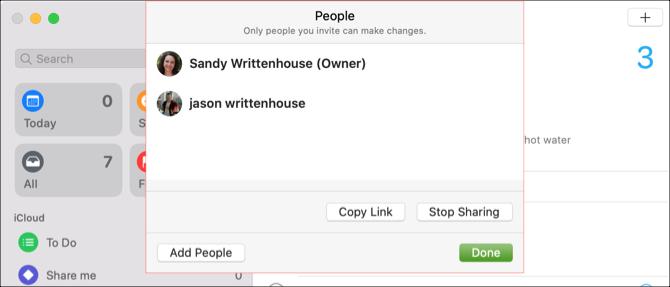
Kun sinä ja ryhmäsi olet vastuussa luettelon kohteista tai tehtävistä työssä tai projektissa, voit jokaisen merkitä muistiinpanoissa tekemäsi merkinnät.
Yhteistyössä jakamalla kalenteri Macissa
MacOS: n Kalenteri-sovelluksen avulla voit käyttää erilaisia kalentereita perustamasi tilit kohden. Joten voit käyttää sitä iCloud-, Gmail-, Exchange- ja muihin tilityyppeihin. Ja jakamalla kalenterin, sinä ja ryhmäsi voit pysyä ajan tasalla työhön liittyvistä tapahtumista, kokouksista, konferensseista ja vastaavista.
Jos haluat jakaa kalenterin, varmista, että Kalenterit-sivupalkki on auki. Voit napsauttaa Kalenterit -painiketta työkalurivillä tai näkymä > Näytä kalenteriluettelo avataksesi sen valikkoriviltä.
Valitse kalenteri ja jaa se sitten jollakin seuraavista tavoista:
- Napsauta hiiren kakkospainikkeella ja valitse Jaa kalenteri.
- Valita Muokata valikkoriviltä ja valitse Jaa kalenteri.
- Klikkaa Jaa -painike kalenterin nimen oikealla puolella.
Napsauta Jakaa kirjoita pienen ikkunan alue ja kirjoita ne, joiden kanssa haluat jakaa kalenterin. Useimmissa tapauksissa näet kontakteilta ehdotuksia, joista voit valita.
Kun olet lisännyt ne, joiden kanssa haluat jakaa kalenterin, voit napsauttaa kunkin henkilön nimen avattavaa ruutua. Valitse sitten lupa, jonka haluat sallia: Vain näkymä tai Näytä ja muokkaa. Klikkaus Tehty kun lopetat.

Kun kalenterikutsut saavuttavat vastaanottajat ja he hyväksyvät, henkilöillä, joiden kanssa jaat, on valintamerkit heidän nimiensä vieressä.
Nyt jaetun kalenterin avulla kaikki ryhmäsi jäsenet voivat olla ajan tasalla tarvittavista tapahtumista - joko yritykselle yleensä tai tietylle projektille. Ja muista jakaa nämä temput Mac-kalenterisovelluksen hallitsemiseen 7 Pakko-osaamista temppua Macin kalenterisovelluksen hallitsemiseenHaluatko syventää Mac-tietokoneesi Kalenteri-sovellusta? Tässä on edistyneitä vinkkejä ja temppuja Apple-kalenterin hallitsemiseen. Lue lisää työtovereidesi kanssa.
Yhteistyössä jakamalla valokuvia tai kuvia
Valokuvat-sovellus Macissa on hyödyllinen muille kuin lemmikkisi ja perheesi kuville. Jos työskentelet yrityksessä, jossa työskentelet säännöllisesti valokuvien ja muiden kuvien kanssa, käytä Valokuvat-sovelluksen Jaettu albumi -ominaisuutta.
Luo jaettu albumi valokuvissa seuraavasti:
- Klikkaa plus-merkki vieressä Jaetut albumit sivupalkissa.
- Anna albumillesi a nimi ja valinnaisesti a kommentti, kuten kuvaus.
- Voit kutsua muita albumiin heti napsauttamalla plus-merkki ja valitsemalla ne yhteystiedoistasi.
- Klikkaus Luoda ja olet valmis.
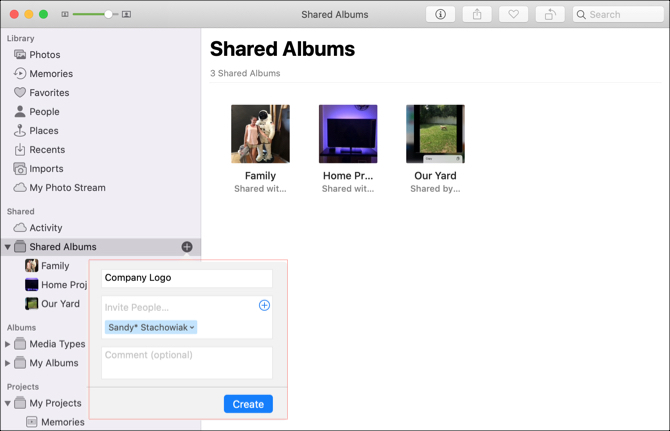
Jos haluat luoda jaetun albumin ensin ja jakaa sen myöhemmin, se on helppo tehdä. Valitse jaettu albumi ja napsauta sitten Ihmiset -painiketta työkalurivillä. Klikkaa plus-merkki ja valitse kutsuva yhteyshenkilö.
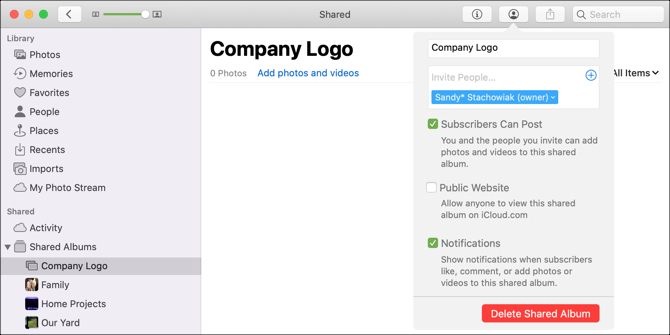
Voit siirtää olemassa olevat kuvat jaettuun albumiin vetämällä niitä sinne. On myös mahdollista tuoda kuvia albumiin Macista tai iCloud Drive -sovelluksesta. Klikkaus tiedosto > Tuonti ja valikkopalkista ja seuraa ohjeita löytääksesi, valita ja tuoda kuvia.
Jaa muita esineitä Mac-joukkueesi kanssa
Voit nopeasti jakaa kaiken, mitä löydät Safarin avulla, tallentaa äänimuistioihin tai käyttää Yhteystiedoissa seuraavien vaiheiden avulla:
- Jaa sivu Safarissa: Klikkaa Jaa -painiketta työkalurivillä tai tiedosto > Jaa valikkoriviltä.
- Jaa äänitys Äänimuistioissa: Klikkaa Jaa -painiketta työkalurivillä tai napsauta hiiren kakkospainikkeella ja valitse Jaa.
- Jaa kortti Osoitekirjassa: Valitse osoitekortti ja napsauta Jaa -painiketta ikkunan oikeassa alakulmassa tai napsauta hiiren kakkospainikkeella ja valitse Jaa.
Ja muista, että voit edelleen lähettää yrityksellesi sähköpostia ja Viestit-viestejä yrityksellesi Mac-näytön jakaminen Viestit-sovelluksen kautta Kuinka jakaa Mac-näytön viestien avulla (et tarvitse FaceTimeä!)Näin jaat Mac-tietokoneesi näytön Viestit-sovelluksella: ei online-tilejä, ohjelmistolatauksia tai tarpeettomia mainoksia. Lue lisää työtovereiden kanssa.
Tee yhteistyötä jakamalla Mac-tietokoneesi
Hyödyntäkää nämä oletussovellukset ja niiden jakamisominaisuudet Macissa sen sijaan, että käyttäisit kopiointi- ja liittämismenetelmiä yhteistyössä muistiinpanojen, muistutusten, tapahtumien tai kuvien kanssa.
Jos haluat tehdä yhteistyötä Pages-, Numbers- tai Keynote-sovelluksissa Macissa Kuinka tehdä yhteistyötä reaaliajassa Sivujen, Numeroiden ja Keynoten kanssa MacillaMacOS-sivut, -numerot ja Keynote tarjoavat loistavia yhteistyöominaisuuksia, kun työskentelet kotoa tai toimistossa. Lue lisää , meillä on hyödyllinen opetusohjelma myös näiden asiakirjojen jakamiseen.
Tietotekniikan kandidaatin tutkinnon kanssa Sandy työskenteli useita vuosia IT-alalla projektipäällikkönä, osastopäällikkönä ja PMO Lead -yrityksenä. Sitten hän päätti seurata unelmaansa ja kirjoittaa nyt täysipäiväisesti tekniikasta.


